Woocommerce: изменить цены товаров
Вам нужен сайт или SEO?
Более 10 лет разрабатываем и продвигаем сайты любой сложности.
Выполнили 400+ проектов.
Прочитав статью вы узнаете несколько способов как можно поменять цену на товары в Woocommerce.
Приятного чтения!
Инструкция как поменять цены товара в плагине Woocommerce.
Исходные данные: wordpress 4.9.7, woocommerce 3.3.5.
1. Заходи в админку сайта, к названию сайта добавляем /wp-admin

2. В появившемся окне вводим имя пользователя и пароль
Далее у нас есть несколько вариантов как поменять цены.
- Начнем с самого шустрого и простого. Он хорош когда необходимо быстро найти нужный товар или несколько товаров и изменить цену.
3.1 В консоли WordPress наводим мышку на на вкладку бокового меню «Товары» (3.1.1), выскакивает дополнительное меню и нажимаем «Все товары» (3.1.2):
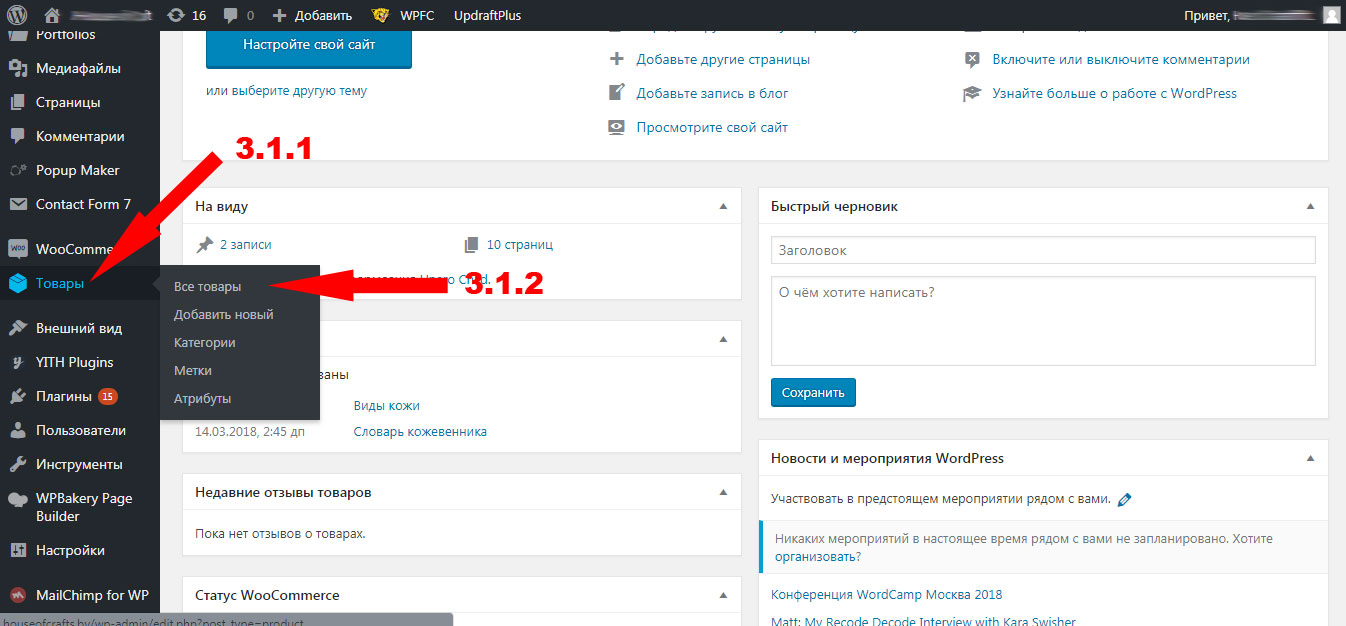
3.2 В появившемся окне наводим мышку на товар (3.2.1), в появившемся меню выбираем «Свойства» (3.2.2):
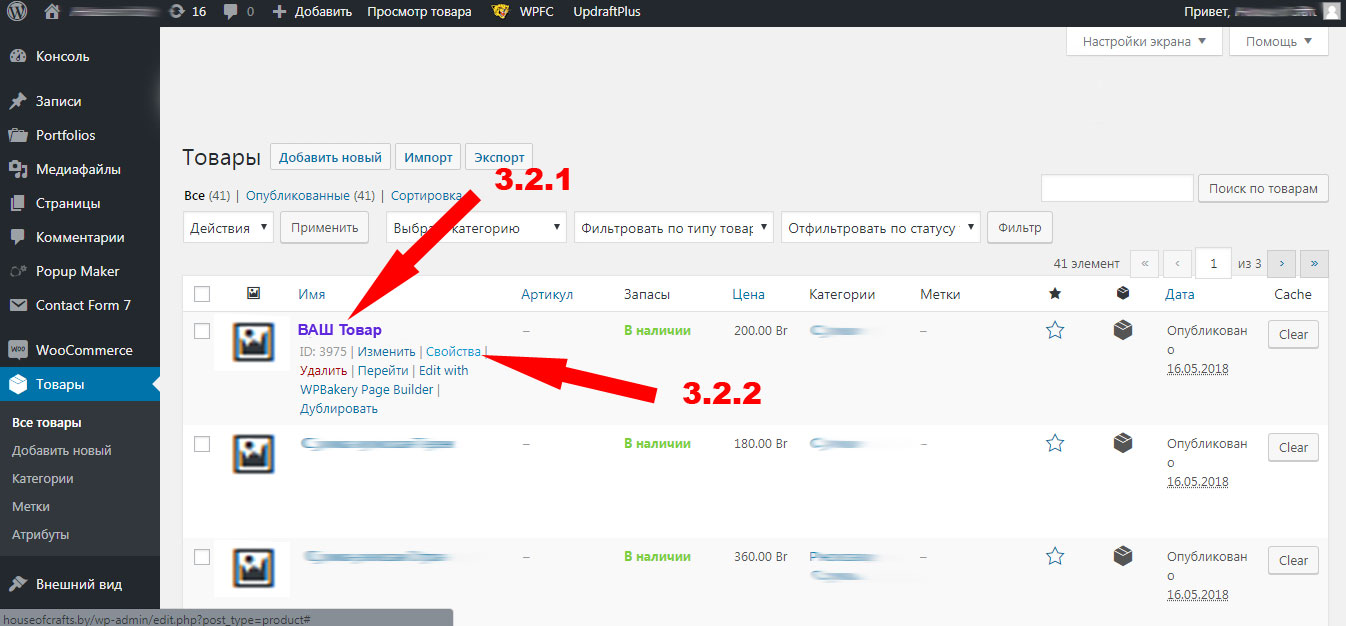
3.3 В свойствах товара находим пункт «Цена» (3.3.1), меняем ее на нужную, далее нажимаем «Обновить» в нижнем правом углу (3.3.2):
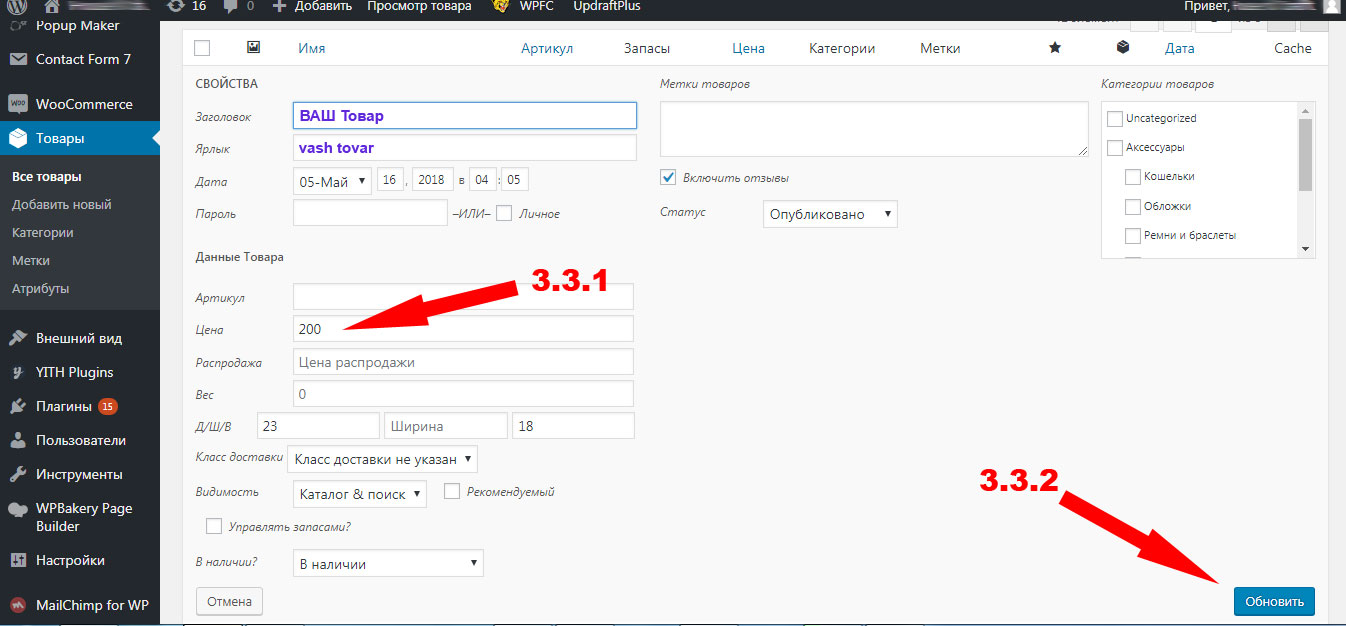
- Второй вариант как изменить цену товара woocommerce (не забывайте, что для него нужно выполнить пункт 1 и 2 этой инструкции, то есть войти в консоль управления сайтом). Он хорош тогда, когда у Вас нет определенного намерения менять цены, а Вы хотите просто визуально пересмотреть страницу каталога товаров, в процессе чего вдруг Вам захотелось поменять цену:
4.1 После того, как вы зашли в консоль управления, открываем сайт — нажимаем на название сайта в верхнем левом углу (4.1.1) и переходим на главную страницу вашего сайта:
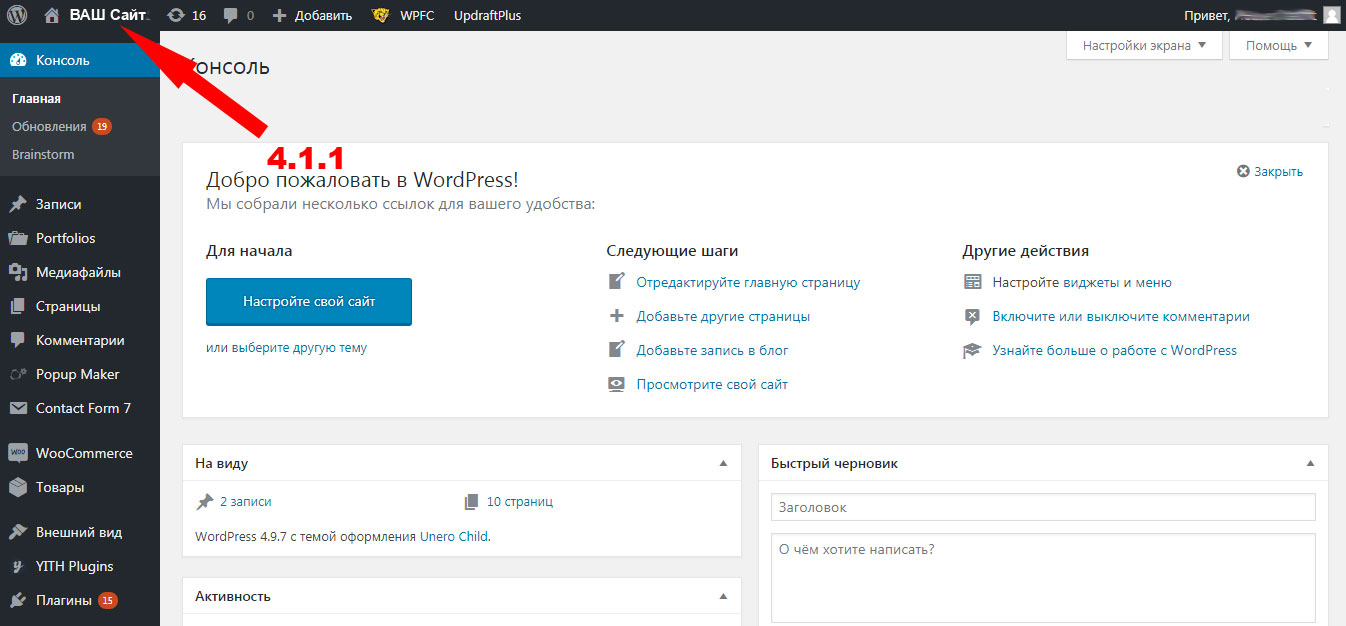
4.2 Далее заходим на страницу вашего каталога товаров и просматриваем его. Если увидели какой-либо товар, цену на который надо изменить нажимаем на сам товар (4.2.1):
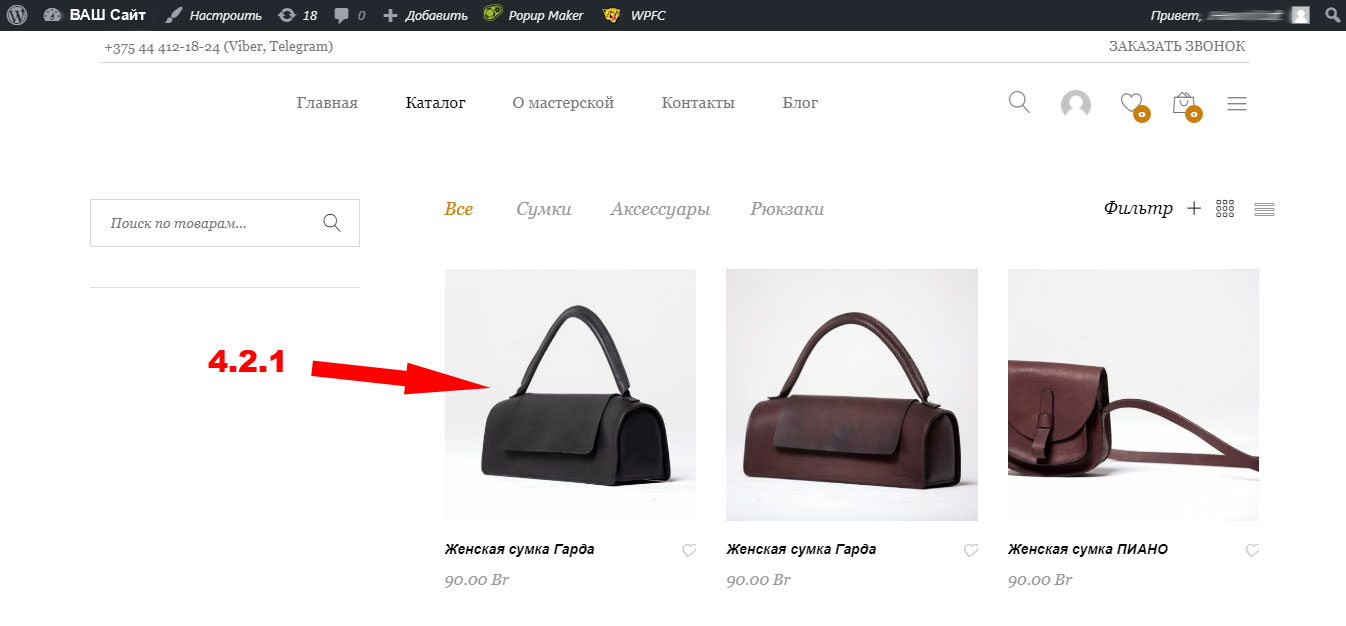
4.3 Переходим на страницу товара и вверху по середине консоли управления нажимаем «Изменить товар» (4.3.1):
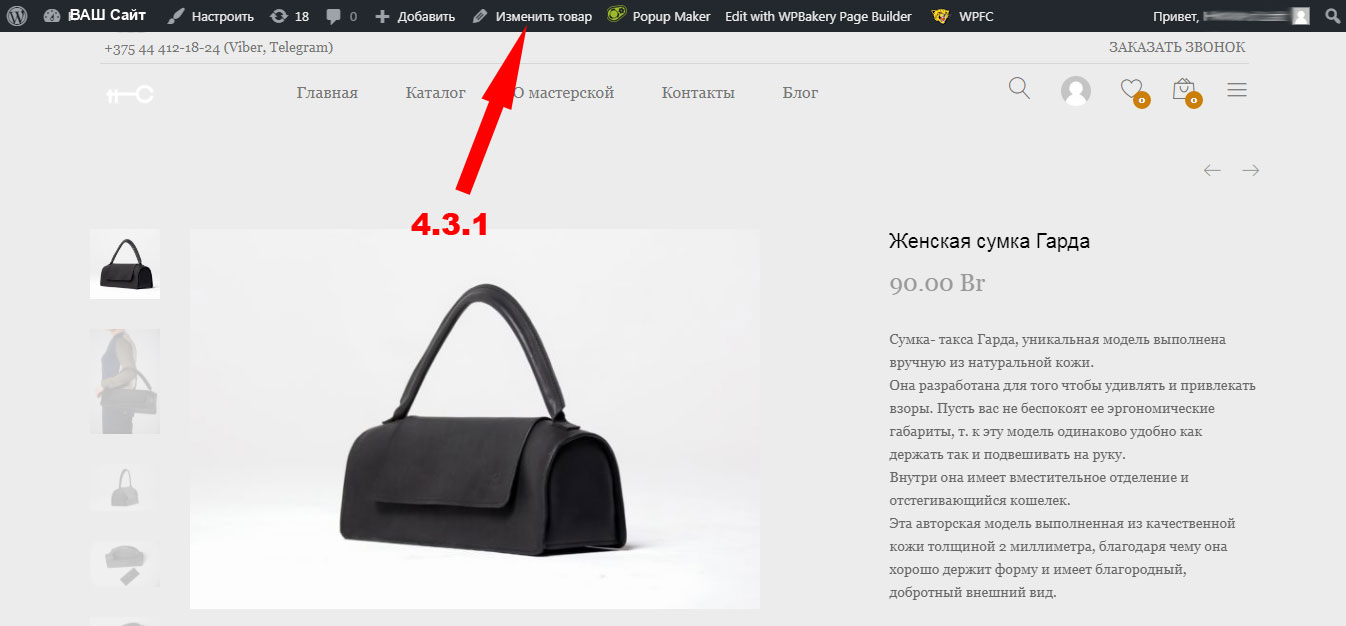
4.4 В появившемся окне делаем скролл вниз страницы до раздела «Данные товара» (это где-то на пол страницы вниз) и смотрим, чтобы подраздел «Основные» был выделен (4.4.1). В поле «Базовая цена» (4.4.2) меняем цену и нажимаем в верхнем правом углу «Обновить» (4.4.3):
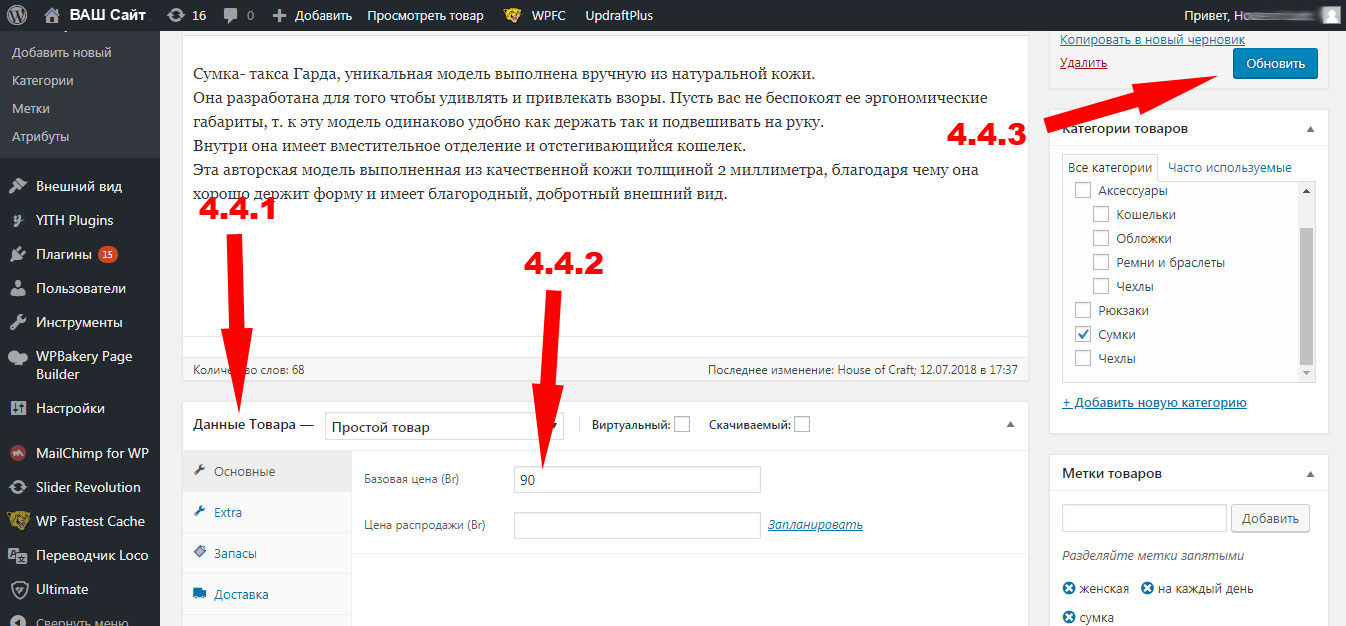
5. С чувством полного достоинства, после совершения великих дел, наливаем себе чашечку кофе и блаженно попиваем )
Благодарю за прочтение.
Надеюсь статья была вам полезна.
Если есть вопросы — задавайте в комментариях.
Также читайте статью: Как массово изменить цены в Woocommerce
Закажите создание сайта, или продвижение, или контекстную рекламу у нас
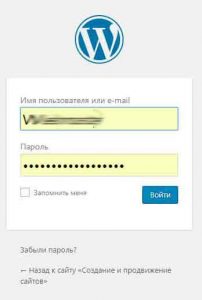



Подскажите как на автомате переумножить стоимость товара?
Почитайте эту статью: https://it-land.by/woocommerce/massovoe-izmenenie-czen-woocommerce/
Подскажите как автоматически поменять цену у товара?